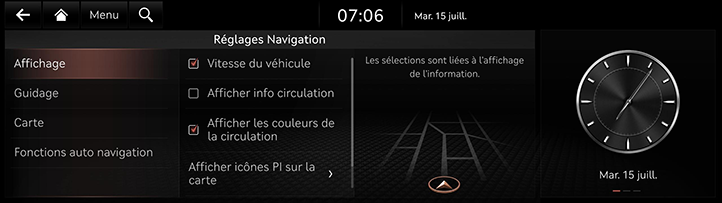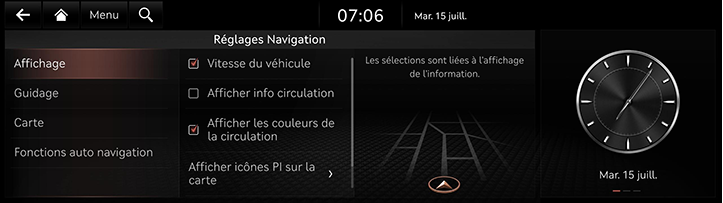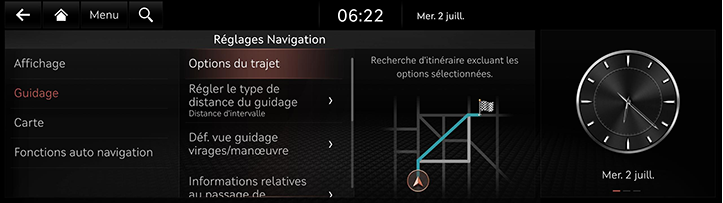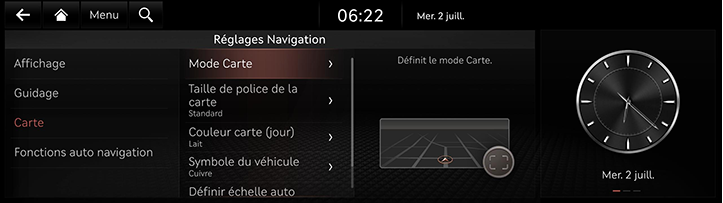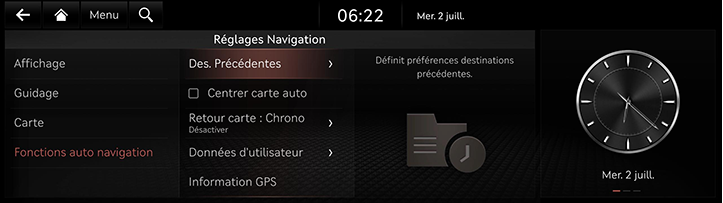Paramètres de la navigation
Les images affichées dans ce système peuvent différer des images réelles.
Passer à l'écran des paramètres de navigation
- Appuyez sur [Configuration] > [Navigation] sur l'écran d'accueil.
|
|
- Définissez ou ajustez les options différentes. Le contenu affiché à l'écran peut être différent de ce manuel en fonction des options du véhicule.
- [Affichage] : Définit les informations, la couleur ou les options d'icône affichées sur la carte.
- [Guidage] : Définit les options de guidage d'itinéraire ou de localisation.
- [Carte] : Définit le mode de la carte, la taille de la police ou les options d'échelle.
- [Fonctions auto nav] : Définit les caractéristiques automatisées.
Afficher
- Sur l'écran des paramètres de navigation, appuyez sur [Afficher].
|
|
- Appuyez sur le menu souhaité.
- [Vitesse du véhicule]: Sélectionnez cette option pour toujours afficher la vitesse du véhicule sur l'écran de la carte.
- [Afficher info circulation]: Affiche des informations sur le trafic lorsque la carte est visualisée en 2D ou en 3D.
- [Afficher les couleurs de la circulation]: Codes de couleurs du flux de circulation sur un itinéraire.
- [Afficher icônes PI sur la carte]: Sélectionne les POI à afficher sur la carte.
- [Prix du carburant]: Définit l'affichage des informations sur le prix du carburant.
Guidage
- Sur l'écran des paramètres de navigation, appuyez sur [Guidage].
|
|
- Appuyez sur le menu souhaité.
- [Options du trajet]: Définit les options d'itinéraire que vous souhaitez éviter.
- [Régler le type de distance du guidage]: Définit le type de mesures de distance utilisées dans la liste virage par virage.
- [Déf. vue guidage virages/manœuvres]: Définit l'affichage de la position de guidage.
- [Informations relatives au passage de frontière.]: Définit les préférences en matière d'informations sur le passage de la frontière.
- [Afficher la vue d'ensemble de l'itinéraire lors d'un arrêt]: Affiche l'aperçu complet de l'itinéraire à l'arrêt.
- [Terminer le guidage près de la destination]: Le guidage vocal se termine à proximité de la destination enregistrée dans les favoris.
Carte
- Sur l'écran des paramètres de navigation, appuyez sur [Carte].
|
|
- Appuyez sur le menu souhaité.
- [Mode Carte]: Définit les options d'affichage de la carte.
- [Taille de police de la carte]: Définissez la taille de la police de la carte.
- [Couleur carte (jour)]: Définit la couleur de la carte de jour.
- [Symbole du véhicule]: Définit la couleur du symbole du véhicule.
- [Définir l’échelle auto carte]: Définit l'échelle de l'automobile en fonction de la vitesse du véhicule.
Fonctions automatiques du système de navigation
- Sur l'écran des paramètres de navigation, appuyez sur [Fonctions auto navigation].
|
|
- Appuyez sur le menu souhaité.
- [Des. Précédentes]: Défint les préférences des destinations précédentes.
- [Centrer carte auto]: Recentre automatiquement la carte sur la position actuelle du véhicule après avoir visualisé d'autres emplacements sur la carte.
- [Retour carte: Chrono]: Lorsque vous utilisez la navigation pendant la conduite, vous passez automatiquement de l'écran de diffusion/média à l'écran de carte après le délai défini.
- [Données d'utilisateur]: Les lieux sauvegardés/destinations précédentes peuvent être échangés entre véhicules compatibles à l'aide d'un dispositif USB.
- [Information GPS]: Affiche l'état des données satellitaires reçues en temps réel.
|
,Remarque |
|